题型B:
- 使用Excel创建一个工作表,并在Sheet1中第一列依次写入内容“连衣裙,短袖T恤,篮球鞋”
- 打开影刀商城——订单管理页面影刀商城
- 使用 【循环Excel内容】指令,循环Sheet1中第一列的内容(以下均为循环中的内容):
- 使用 【填写输入框】指令,在“商品名称”输入框中依次填写当前循环到的内容并点击“查询”
- 使用 【批量数据抓取】指令,抓取所有页上的“商品名称”“金额”“状态”三列数据
- 使用 【添加Sheet页】指令,在最后添加一个Sheet页
- 使用 【写入内容至Excel工作表】指令,选择合适的方式将抓取的数据写入新添加的Sheet页中
- 使用 【写入内容至Excel工作表】指令,在Sheet1中第二列对应行的单元格内写入“搜索完毕”
- 关闭网页
- 运行结果如下图



总体来说很简单,按照要求一步一步就可以搞定了
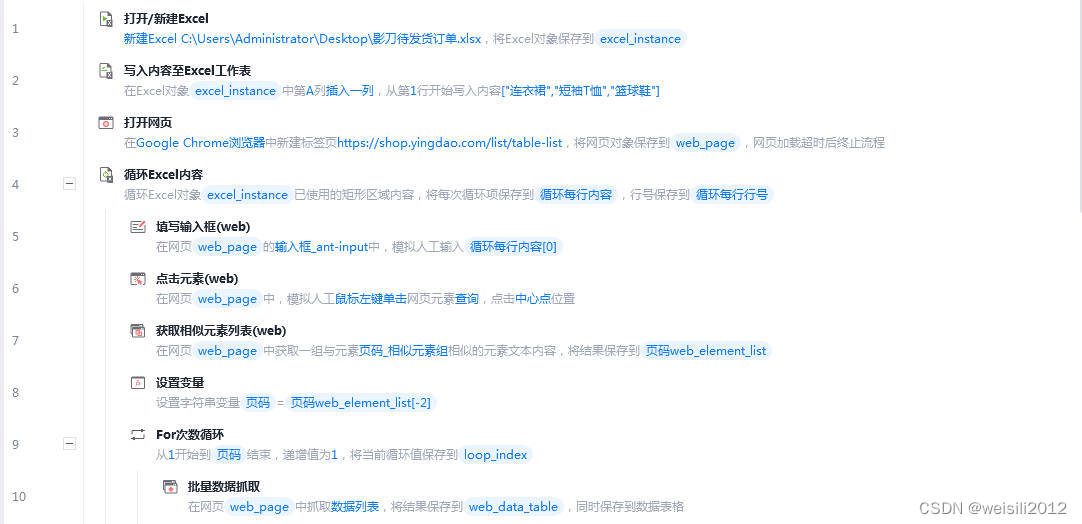
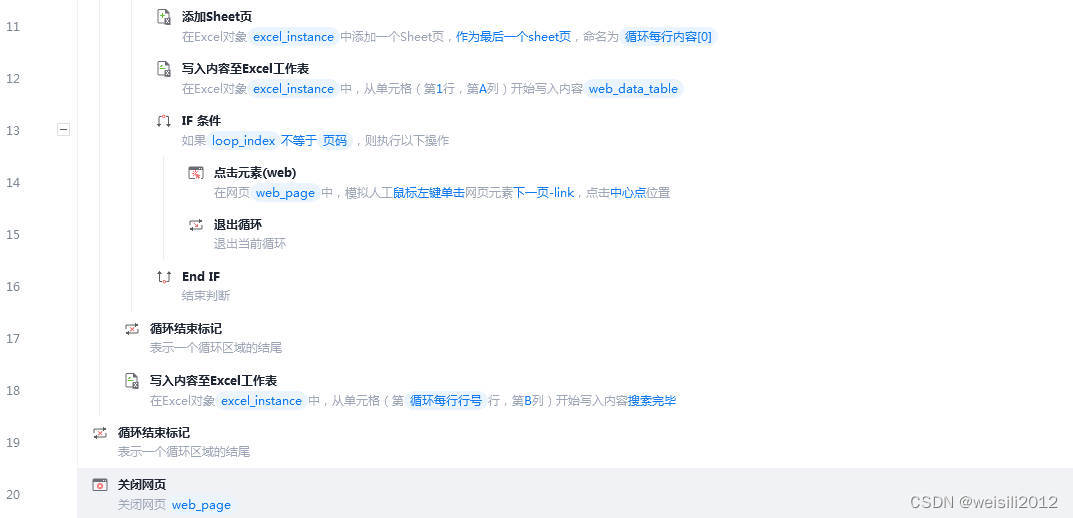























 1万+
1万+

 被折叠的 条评论
为什么被折叠?
被折叠的 条评论
为什么被折叠?








